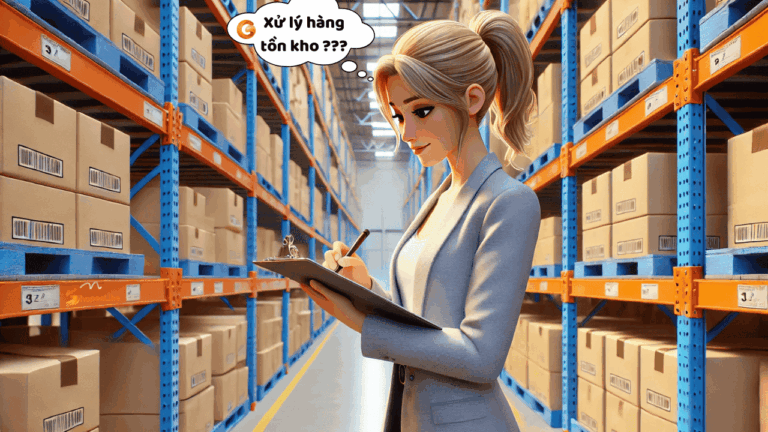Các nhà mạng ở Việt Nam thường gặp rất nhiều sự cố, đặc biệt nhất là nhà mạng FPT , họ có quá nhiều lỗi
Dẫn đến nhiều trường hợp , các bạn treo máy với ShopeeLikePlus liên tục bị lỗi hoặc không nhận được Sub
Để khắc phục tình trạng này các bạn hãy đổi DNS trên máy tính của mình để vào mạng mượt mà cũng như sử dụng ShopeeLike được tốt hơn.
Windows10
Bước 1: Nhấp chuột phải lên biểu tượng mạng nằm ở khay hệ thống Windows, click chọn mục Open Network and Sharing Center.

Bước 2: Click chọn biểu tượng mạng dây hoặc Wi-Fi đang kết nối ở mục Connection.

Bước 3: Trong giao diện trạng thái mạng, các bạn nhấn mục Properties.

Bước 4: Tại giao diện điều chỉnh thông số mạng, các bạn tìm tới mục Internet Protocol Version 4 (TCP/IPv4). Nhấp chọn giao thức này và tiếp tục bấm Properties.

Bước 5: Mặc định máy tính sẽ luôn tự động lấy một địa chỉ DNS bất kỳ do đó người dùng không cần tùy chỉnh nhưng vì một lý do nào đó, DNS đó có thể là nguyên nhân dẫn tới việc người dùng không thể vào Facebook do bị chặn DNS. Như vậy việc thiết lập và thay đổi DNS sẽ có tác dụng thiết lập lại đường dẫn truy cập vào Facebook như thông thường.

Trong tab General, các bạn tick chọn vào mục Use the following DNS server addresses và nhập dòng DNS sau:
8.8.8.8
8.8.4.4
Cuối cùng nhấn OK >OK để xác nhận thay đổi DNS trên máy tính.
Windows 7
Đầu tiên bạn tích vào biểu tượng mạng Internet ở góc bên phải màn hình chọn Network and sharing Center.

Cách đổi DNS win 7, win 8, XP vào facebook
Tiếp theo bấm vào Local Area Connection Status.

Hướng dẫn đổi DNS vào facebook win 7 & win 8
Khi cửa sổ Cửa sổ Local Area Connection Status hiện ra. Chọn Properties.

Cách thay đổi DNS trên Win 7, 8, XP
Rồi nhấn vào dòng Internet Protocol Verison 4 (TCP/IPv4) nhấn Properties.

Cách đổi DNS Win 7, 8, Win XP để vào Facebook, Blogspot
Cửa sổ mới hiện ra..Bạn xuống mục DNS..Tích chuột vào Use Following DNS sever Adresses và điền DNS quốc tế như của Google
8.8.8.8
8.8.4.4
Rồi nhấn Ok

MacOS
1. Để thay đổi những thiết lập của hệ điều hành. Bạn cần vào System Preferences từ menu Apple .

2. Click vào biểu tưởng Network hoặc gõ từ khóa Network vào trong khung tìm kiếm.

3. Click vào nút Advanced.

4. Hộp thoại chứa các thiết lập nâng cao sẽ đổ xuống. Bạn click vào mục DNS.

5. Nếu ở khung DNS Servers đã có sẵn địa chỉ IP bạn cần chọn và nhấn nút – để gở bỏ.

6.Nhấn nút + và nhập 2 IP của 1 trong các dịch vụ dưới đây theo từng dòng:
DNS của Google
8.8.8.8
8.8.4.4
Ở hướng dẫn này chúng tôi sử dụng DNS của Google do vậy nếu nhập đúng. IP trong DNS mới sẽ hiển thị như sau:

Nhấn OK và Apply để áp dụng DNS mới.